Содержание
Почему не заряжается Айфон — YouDo
Содержание
- Если сломалась зарядка
- Неоригинальная зарядка
- Что делать, когда засорен вход для зарядки
- Как работает YouDo?
30.11.2021
Читать 5 минут
Если у вас не заряжается Айфон, не спешите нести его в сервисный центр. Для начала исключите варианты неисправностей, не требующие помощи профессионалов. Ситуаций, при которых не идет зарядка на Айфоне или значок зарядки на сенсоре отображает данные некорректно, может быть несколько. Используйте несложные инструкции, чтобы справиться с простыми неполадками самостоятельно.
Если сломалась зарядка
Самой банальной причиной, из-за которой перестал заряжаться Айфон, может считаться поврежденный кабель зарядного устройства. Проверьте места соединения шнура со штекером и входным устройством для разъема, а также сам кабель iPhone по всей длине. Вероятны заломы и прочие дефекты, из-за которых смартфон не показывает заряд.
Чтобы убедиться, что причина действительно в зарядке, подключите к ней какую-нибудь другую технику Apple или найдите исправный оригинальный кабель iPhone. Также, если у вас не заряжается iPhone, проверьте рабочее состояние следующих механизмов:
- розетки (если заряжаетесь через сеть)
- автомобильного или компьютерного разъема USB (если заряжаетесь от ПК, ноутбука или в машине)
- автономного зарядного прибора (если заряжаетесь от съемной батареи)
Другие исполнители на Юду
-
Антон
Рейтинг: 5
-
Евгений
Рейтинг: 5
-
Олег
Рейтинг: 5
-
Борис
Рейтинг: 5
-
Вадим
Рейтинг: 5
Найти мастера
Если приборы в норме, переходите к анализу других условий, при которых аккумулятор iPhone отказывается работать и его заряд не увеличивается.
Неоригинальная зарядка
Айфоны очень чувствительны к подключению проводов сторонних производителей. Применение аналоговых комплектующих для осуществления зарядки может привести к следующим проблемам:
- не работает зарядка — телефон «не видит» заряд и не реагирует на подключение к сети
- iPhone постоянно перезагружается
- на экране появляются полосы
- тачскрин не функционирует
- индикатор батареи на экране не меняет процент зарядки
- iPhone плохо заряжается от автомобильной или другой неоригинальной зарядки
Чтобы избежать подобных проблем, используйте только оригинальные кабели. Если у вас не заряжается iPhone, проверьте, подходит ли к нему используемая зарядка. Некоторые владельцы техники Apple подключают iPhone с помощью кабеля от iPad. Это также может привести к нежелательным результатам. Вы можете столкнуться с такими ситуациями:
- уровень заряда аккумулятора не увеличится
- не идет заряд
- прибор перезагружается
- техника перегревается и выходит из строя
Что делать, когда засорен вход для зарядки
Иногда Айфоны не показывают зарядку и не набирают нужного уровня на индикаторе питания в силу загрязненности входа для зарядного прибора. В этом случае техника подлежит чистке, провести которую вполне можно самостоятельно. Будьте осторожны и следуйте инструкциям, чтобы не повредить контакты. Для этого можно использовать следующие вещи:
В этом случае техника подлежит чистке, провести которую вполне можно самостоятельно. Будьте осторожны и следуйте инструкциям, чтобы не повредить контакты. Для этого можно использовать следующие вещи:
- зубочистки
- ватные палочки
- специальные чистящие средства
После механической чистки необходимо продуть вход для зарядки, а после этого попытаться подключить Айфон снова. Если и на этот раз не идет питание и не заряжается телефон, попробуйте перепрошить ПО смартфона.
Сбой программного обеспечения
Сбои в зарядке гаджетов не связаны исключительно с «железом» — проблема неисправности может крыться в неправильно работающем ПО. За зарядку техники Apple отвечает контроллер питания, который функционирует благодаря программному обеспечению. Поэтому аппаратные сбои вполне могут привести к такой ситуации — Айфон не показывает зарядку или не заряжается совсем.
Переустановить или обновить ПО можно с помощью iTunes. Выполните следующие шаги:
- установите на ПК последнюю версию программы
- запустите ее и подключите Айфон, который не заряжается корректно
- найдите нужный прибор в меню программы
- следуйте подсказкам iTunes по обновлению или установке ПО на Айфон
Если перезагрузка ни к чему не привела, и у вас по-прежнему не заряжается Айфон, понадобится сервисный ремонт.
Варианты профессионального обслуживания
Телефон, который не заряжается, не обязательно нести в сервис. Решением проблемы с аккумулятором или другими запчастями смартфонов Apple профессионально займутся исполнители Юду. Работу выполнят в любом удобном месте — на дому или в мастерской. Вы можете договориться о любом времени выполнения задачи напрямую с понравившимися специалистами.
Заказывайте услуги на youdo.com, если столкнулись с такими ситуациями:
- не идет заряд прибора
- не подключается зарядка
- индикатор заряда не показывает процент корректно
- появились полосы на экране
- сенсор не реагирует на нажатия и т.д.
Также исполнители Юду проводят восстановление смартфонов после падения, залития водой и прочих неприятностей – чинят тачскрины, меняют экраны и модули зарядки. Профессиональная помощь частных исполнителей обойдется вам гораздо дешевле, чем обслуживание в сервисе, — при этом качество починки будет высоким. Все исполнители Юду проверены модераторами сайта при регистрации, поэтому вы можете спокойно поручить специалистам техническую задачу любой сложности — они выполнят заказ профессионально и недорого.
Все исполнители Юду проверены модераторами сайта при регистрации, поэтому вы можете спокойно поручить специалистам техническую задачу любой сложности — они выполнят заказ профессионально и недорого.
Не имея специальных навыков и знаний, разбирать технику Apple самостоятельно не стоит. Вы можете не справиться с внутренней поломкой и повредить другие детали, что существенно увеличит расходы на восстановление и отнимет время. Починка гаджетов после неграмотных попыток восстановления зачастую обходится дороже. Поэтому если у вас не заряжается Айфон и описанные выше методы починки без разбора ни к чему не привели, оставьте заявку для профессионалов по ремонту iPhone на сайте youdo.com.
Как работает YouDo?
Опишите
свою задачу и условия. Это бесплатно и займёт 3–4 минуты
Получите отклики
с ценами от исполнителей. Обычно они приходят в течение 30 минут
Выберите
подходящего исполнителя и обсудите сроки выполнения
Похожее задание
Задание Святослава «Ремонт iPhone»
800 ₽
Исполнитель приехал вовремя, как договаривались. Произвёл диагностику и определил, что замена разъёма в IPhone 6s, не решит проблему. Вероятно проблема в плате. Будем решать. На iPhone 5s, заменил экран и приклеил стекло! Сделал все быстро!
Произвёл диагностику и определил, что замена разъёма в IPhone 6s, не решит проблему. Вероятно проблема в плате. Будем решать. На iPhone 5s, заменил экран и приклеил стекло! Сделал все быстро!
Исполнитель задания:
Евгений
5,0 1739 отзывов
Создать такое же задание
Оставьте свою реакцию, если было полезно
Скачайте приложение и пользуйтесь YouDo где угодно
Наведите камеру телефона на QR-код, чтобы скачать приложение
Вы здесь:
-
Главная -
Ремонт техники Apple
-
Статьи
- org/ListItem»>
iPhone
- iPad
- Другая техника
Что делать, если iPhone не заряжается или отходит кабель? Простой и эффективный совет
Такое наверняка бывало у многих – вы подключаете зарядку к своему iPhone, но смартфон её или «не видит» вовсе, или перестает видеть при первом же неловком движении. Пора собирать деньги на ремонт? Вовсе нет – просто прочитайте небольшую историю-лайфхак от журналиста Business Insider Стивена Твиди.
Яблык в Telegram и YouTube. Подписывайтесь! |
♥ ПО ТЕМЕ:Оптимизированная зарядка, или как iOS 13 продлит жизнь батарее iPhone, который постоянно оставляют на зарядке на всю ночь.
Впервые с этой проблемой он столкнулся несколько лет назад. Тогда смартфоном Стива был iPhone 6s, и молодой человек заметил, что после подключения зарядки девайс периодически просто отказывается заряжаться. Пытаясь исправить этот очень неприятный недостаток, он дошел до того, что… оборачивал кабель вокруг iPhone, чтобы избежать разрыва соединения во время зарядки!
Поначалу Твиди «грешил» на неисправный кабель. Но он протестировал свой iPhone 6s с несколькими аналогичными аксессуарами своих приятелей по общежитию и понял — дело не в кабеле, а, похоже, уже в самом смартфоне. Парень расстроился и уже собирался сдать смартфон на проверку в Apple Store. Но тут его приятель Джо, узнав о проблеме, сразу же сказал, в чем дело. Виновником оказался… обыкновенный ворс!
«Ты же всегда носишь свой iPhone в кармане джинсов, правильно?» — спросил он. Действительно, так Стивен и делал.
Твиди сразу подумал, что ворсинки могли попасть в зарядное отверстие iPhone, но отказался верить в то, что они стали причиной проблем с зарядкой.
Тогда Джон взял обычную скрепку, разогнул её, вставил в Lightning-порт iPhone, а затем аккуратно покрутил ею там. «Улов» был роскошным! Из смартфона вытащили небольшую горку ворса — гораздо больше, чем предполагал Стивен.
Он тут же подключил к iPhone зарядку, чтобы проверить теорию приятеля в деле. О, чудо! Гаджет сразу же распознал кабель и активно начал пополнять истощенный аккумулятор драгоценной энергией. Более того – соединение кабеля со смартфоном вмиг стало таким же надежным, как и раньше, теперь больше ничего не «отходило».
Два года спустя коллега по работе пожаловался Стивену на ту же проблему, и получил тот же совет. Разумеется, нехитрый лайфхак идеально сработал и на этот раз.
Ваш iPhone не заряжается, а кабель отходит? Теперь вы знаете, что нужно делать. Журналист, правда, советует делать «уборку» внутри Lightning-порта не скрепкой, а чем-нибудь неметаллическим, например, зубочисткой. И, пожалуйста, не забывайте о том, что орудовать нужно аккуратно, без применения силы. Вот и всё!
Журналист, правда, советует делать «уборку» внутри Lightning-порта не скрепкой, а чем-нибудь неметаллическим, например, зубочисткой. И, пожалуйста, не забывайте о том, что орудовать нужно аккуратно, без применения силы. Вот и всё!
Смотрите также:
- Как заряжать iPhone значительно быстрее.
- Быстрая зарядка для iPhone: какие модели поддерживаются и какое зарядное нужно купить.
- Можно ли пользоваться телефоном во время зарядки и каковы последствия.
Пожалуйста, оцените статью
Средняя оценка / 5. Количество оценок:
Оценок пока нет. Поставьте оценку первым.
Если ваш iPhone или iPod touch не заряжается
Если ваш аккумулятор не заряжается или заряжается медленно, или если появляется предупреждающее сообщение, узнайте, что делать.
Подключитесь к источнику питания
Чтобы зарядить устройство, выполните следующие действия:
- Подключите устройство к USB-кабелю, который идет в комплекте.

- Подключитесь к одному из этих трех источников питания:
Настенная розетка
Подключите USB-кабель для зарядки к адаптеру питания USB, затем подключите адаптер к стене.
Компьютер
Подключите зарядный кабель к порту USB 2.0 или 3.0 на компьютере, который включен и не находится в спящем режиме. Не используйте порты USB на клавиатуре.
Аксессуар питания
Подключите кабель к концентратору USB с питанием, док-станции или другому аксессуару, сертифицированному Apple.
Если вы пытаетесь заряжать iPhone 8 или новее по беспроводной сети, сначала убедитесь, что вы можете заряжать его с помощью USB-кабеля, входящего в комплект поставки вашего устройства. Если это сработает, обратитесь за помощью к беспроводной зарядке. Аксессуар стороннего производителя должен быть сертифицирован Apple.
Когда ваше устройство заряжается, внутри значка батареи в строке состояния появляется молния или большой значок батареи на экране блокировки .
Мои устройства медленно заряжаются или не заряжаются
Мое устройство прекратило зарядку на 80 процентов
Аксессуар не поддерживается или не будет заряжено
, если ваше устройство медленно заряжается или не заряжается
2
. Выполните следующие шаги и повторите попытку после каждого:
- Проверьте зарядный кабель и USB-адаптер на наличие признаков повреждения, таких как поломка или погнутые контакты. Не используйте поврежденные аксессуары.
- Используйте настенную розетку и проверьте надежность соединения между зарядным кабелем, сетевым USB-адаптером и настенной розеткой или кабелем питания переменного тока или попробуйте другую розетку.
- Удалите мусор из порта для зарядки в нижней части устройства, затем надежно подключите зарядный кабель к устройству. Если порт зарядки поврежден, возможно, вашему устройству требуется ремонт.
- Дайте устройству зарядиться в течение получаса.

- Если ваше устройство по-прежнему не отвечает, принудительно перезагрузите его:
- iPhone 8 или новее и iPhone SE (2-го поколения): нажмите и быстро отпустите кнопку увеличения громкости. Нажмите и быстро отпустите кнопку уменьшения громкости. Нажмите и удерживайте боковую кнопку, пока не появится логотип Apple.
- iPhone 7, iPhone 7 Plus и iPod touch (7-го поколения): нажмите и удерживайте боковую (или верхнюю) кнопку и кнопку уменьшения громкости, пока не появится логотип Apple.
- iPhone 6s или более ранней модели, iPhone SE (1-го поколения) и iPod touch (6-го поколения) или более ранней версии: нажмите и удерживайте боковую (или верхнюю) кнопку и кнопку «Домой», пока не появится логотип Apple.
- Дайте устройству зарядиться еще полчаса.
- Если ваше устройство по-прежнему не включается или не заряжается, отнесите его, кабель для зарядки и зарядный адаптер в магазин Apple Store или авторизованный поставщик услуг Apple для оценки.
 Вы также можете обратиться в службу поддержки Apple.
Вы также можете обратиться в службу поддержки Apple.
Если ваше устройство перестало заряжаться на 80 процентах
Ваш iPhone может немного нагреться во время зарядки. Чтобы продлить срок службы батареи, если она слишком нагревается, программное обеспечение может ограничить зарядку выше 80 процентов. Ваш iPhone снова зарядится, когда температура упадет. Попробуйте переместить iPhone и зарядное устройство в более прохладное место.
В iOS 13 и более поздних версиях используется Оптимизированная зарядка аккумулятора, чтобы снизить скорость старения аккумулятора за счет сокращения времени, в течение которого ваш iPhone полностью заряжается. Ваш iPhone использует машинное обучение на устройстве, чтобы понять вашу ежедневную процедуру зарядки, поэтому он может ждать, пока вам не понадобится использовать свой iPhone, чтобы зарядить более 80 процентов.* Оптимизированная зарядка батареи активна только тогда, когда ваш iPhone прогнозирует, что он будет подключен к зарядное устройство на длительный срок.
* Информация о вашей процедуре зарядки хранится только на вашем iPhone. Информация не включается в резервные копии и не передается в Apple.
Если в предупреждении говорится, что ваш аксессуар не поддерживается или не сертифицирован
Эти предупреждения могут появляться по нескольким причинам:
- На вашем устройстве iOS может быть грязный или поврежденный зарядный порт
- Аксессуар для зарядки неисправен, поврежден или не сертифицирован Apple
- Ваше зарядное устройство USB не предназначено для зарядки устройств
Выполните следующие действия:
- Удалите мусор из порта зарядки в нижней части устройства.
- Перезагрузите iPhone или iPod touch.
- Попробуйте использовать другой USB-кабель или зарядное устройство.
- Убедитесь, что у вас установлена последняя версия iOS.
- Обратитесь в службу поддержки Apple, чтобы настроить службу.
Подробнее
Дата публикации:
Если ваш iPhone или iPod touch не заряжается — служба поддержки Apple (RU)
Если ваша батарея не заряжается, заряжается медленно или появляется предупреждающее сообщение, узнайте, что делать.
Подключитесь к источнику питания
Чтобы зарядить устройство, выполните следующие действия:
- Подключите устройство к USB-кабелю, который идет в комплекте.
- Подключитесь к одному из этих трех источников питания:
Настенная розетка
Вставьте USB-кабель для зарядки в USB-адаптер питания, затем подключите адаптер к стене.
Компьютер
Подключите зарядный кабель к порту USB 2.0 или 3.0 на компьютере, который включен и не находится в спящем режиме. Не используйте порты USB на клавиатуре.
Аксессуар питания
Подключите кабель к USB-концентратору с питанием, док-станции или другому аксессуару, сертифицированному Apple.
Если вы пытаетесь заряжать устройство iPhone 8 или новее по беспроводной сети, сначала убедитесь, что вы можете заряжать его с помощью USB-кабеля, входящего в комплект поставки вашего устройства. Если это сработает, обратитесь за помощью к беспроводной зарядке. Аксессуар стороннего производителя должен быть сертифицирован Apple.
Если это сработает, обратитесь за помощью к беспроводной зарядке. Аксессуар стороннего производителя должен быть сертифицирован Apple.
Когда ваше устройство заряжается, внутри значка аккумулятора в строке состояния отображается молния или на экране блокировки отображается большой значок аккумулятора .
Мое устройство заряжается медленно или не заряжается
Мое устройство перестало заряжаться на 80%
Выполните следующие действия и повторите попытку после каждого шага:
- Проверьте зарядный кабель и USB-адаптер на наличие признаков повреждения, таких как поломка или погнутые штыри. Не используйте поврежденные аксессуары.
- Используйте настенную розетку и проверьте надежность соединения между зарядным кабелем, сетевым USB-адаптером и настенной розеткой или кабелем питания переменного тока или попробуйте использовать другую розетку.
- Удалите все загрязнения из порта для зарядки в нижней части устройства, затем надежно подключите зарядный кабель к устройству.
 Если порт зарядки поврежден, возможно, вашему устройству требуется ремонт.
Если порт зарядки поврежден, возможно, вашему устройству требуется ремонт. - Дайте устройству зарядиться в течение получаса.
- Если ваше устройство по-прежнему не отвечает, принудительно перезагрузите его:
- iPhone 8 или новее и iPhone SE (2-го поколения): нажмите и быстро отпустите кнопку увеличения громкости. Нажмите и быстро отпустите кнопку уменьшения громкости. Нажмите и удерживайте боковую кнопку, пока не появится логотип Apple.
- iPhone 7, iPhone 7 Plus и iPod touch (7-го поколения): нажмите и удерживайте боковую (или верхнюю) кнопку и кнопку уменьшения громкости, пока не появится логотип Apple.
- iPhone 6s или более ранней модели, iPhone SE (1-го поколения) и iPod touch (6-го поколения) или более ранней модели: нажмите и удерживайте боковую (или верхнюю) кнопку и кнопку «Домой», пока не появится логотип Apple.
- Дайте устройству зарядиться еще полчаса.
- Если ваше устройство по-прежнему не включается или не заряжается, отнесите его, зарядный кабель и зарядный адаптер в магазин Apple Store или авторизованный поставщик услуг Apple для оценки.
 Вы также можете обратиться в службу поддержки Apple.
Вы также можете обратиться в службу поддержки Apple.
Если ваше устройство перестало заряжаться на 80 процентах
Ваш iPhone может немного нагреться во время зарядки. Чтобы продлить срок службы батареи, если она сильно нагревается, программное обеспечение может ограничить зарядку выше 80 процентов. Ваш iPhone снова зарядится, когда температура упадет. Попробуйте переместить iPhone и зарядное устройство в более прохладное место.
В iOS 13 и более поздних версиях используется оптимизированная зарядка аккумулятора, чтобы снизить скорость старения аккумулятора за счет сокращения времени, в течение которого ваш iPhone полностью заряжается. Ваш iPhone использует машинное обучение на устройстве, чтобы понять вашу ежедневную процедуру зарядки, поэтому он может подождать, пока вам не понадобится использовать свой iPhone, чтобы зарядить более 80 процентов.* Оптимизированная зарядка батареи активна только тогда, когда ваш iPhone прогнозирует, что он будет подключен к зарядное устройство на длительный срок.

 Твиди сразу подумал, что ворсинки могли попасть в зарядное отверстие iPhone, но отказался верить в то, что они стали причиной проблем с зарядкой.
Твиди сразу подумал, что ворсинки могли попасть в зарядное отверстие iPhone, но отказался верить в то, что они стали причиной проблем с зарядкой.

 Вы также можете обратиться в службу поддержки Apple.
Вы также можете обратиться в службу поддержки Apple. Если порт зарядки поврежден, возможно, вашему устройству требуется ремонт.
Если порт зарядки поврежден, возможно, вашему устройству требуется ремонт.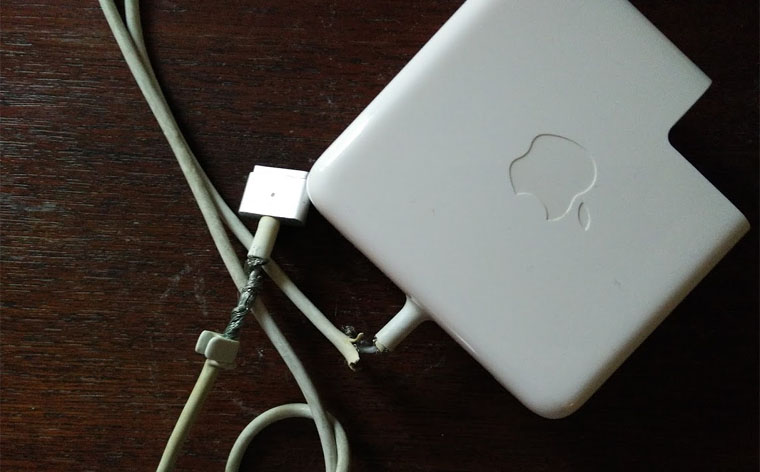 Вы также можете обратиться в службу поддержки Apple.
Вы также можете обратиться в службу поддержки Apple.